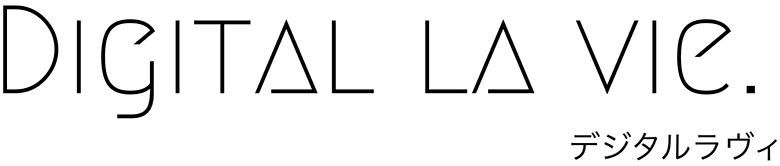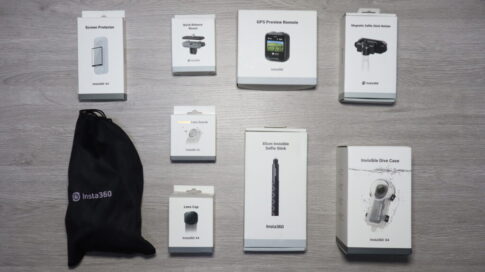Seagate FireCuda 510 SSDレビュー。PCのメインドライブ換装、外付けSSDとしての利用やiPadでの外付け使用も含めて紹介。
基本情報

| 商品名 | FireCuda 510 SSD |
| 容量 | 1TB |
| フォームファクタ | M.2 2280 |
| インターフェイス | PCI Express 3.0 x4、NVMe 1.3 |
| NANDフラッシュメモリ | 3D TLC |
| シーケンシャル読取り | 3,450MB/s |
| シーケンシャル書込み | 3,200MB/s |
| ランダムリード(4KB/QD32/Thread8) | 620,000IOPS |
| ランダムライト(4KB/QD32/Thread8) | 600,000IOPS |
| 総書き込み容量 | 1,300TBW |
| 平均故障間隔 | 1,800,000 |
| 保証期間 | 5年 |
| TRIM | 〇 |
| S.M.A.R.T. | 〇 |
| 長さ(mm/インチ、最大) | 80.15mm/3.156インチ |
| 幅(mm/インチ、最大) | 22.15mm/0.872インチ |
| 高さ(mm/インチ、最大) | 2.23mm/0.087インチ |
| 重量(g/ポンド) | 8.7g/0.019ポンド |
| 取扱店 | |
| Amazon | |
外観

5pinの主流なM key、M.2 2280タイプ。パッケージ同様にオレンジと黒の特徴的なシールが貼り付けてあり、4チップ表面にある。

裏面は一部隠してあるがシリアルや製品情報、仕様などが記載されているシールが貼り付けてある。側面から見たり触った感じだとチップが無いように感じるが、仕様書を確認すると両面最大の高さが1.35 mmそれぞれあり、M.2 2280-D2-Mと記載があり、D2なので両面チップがあるタイプ。
片面チップのタイプしか装着できないPCや外付けケース、拡張スロットもあるので確認が必要。ヒートシンクも片面、両面タイプが有り。

サイズはキャッシュカードサイズと比べると約半分の大きさ。約8cm×2.2cmの大きさで1TB以上の容量を保存できる技術と価格に驚かされる。
速度と温度

一番の使用目的のメインドライブ利用での速度や温度について比較。CrystalDiskMarkとHWMonitorを使用。
<室温:24℃、SSDヒートシンク無し、負荷時>
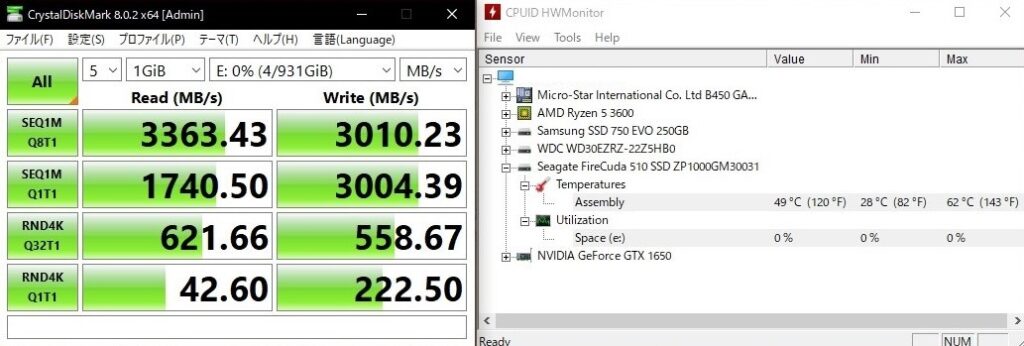
最大Read 3,450、Write3,100に若干及ばないものの誤差の範囲。温度に関しては最大64℃、負荷時の推移は49℃前後と仕様動作温度内ではあるが、SATA SSDと比べると高い。
<室温:24℃、SSDヒートシンク有り、負荷時>
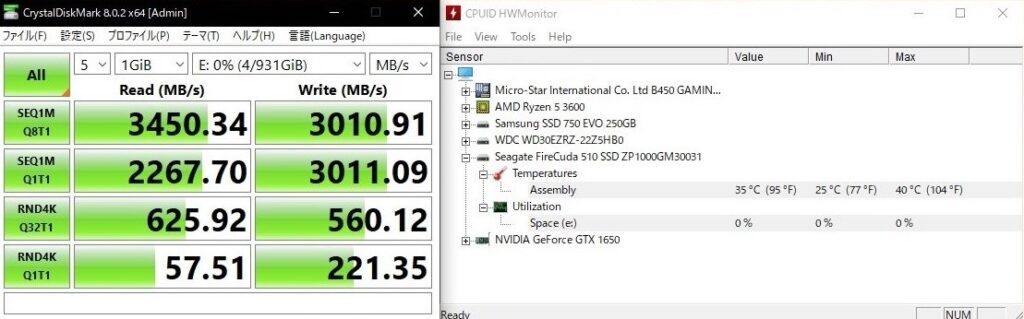
最大Read 3,450を計測、誤差の範囲だと思うがヒートシンク無し時より全体的に値が高い。温度に関しては最大40℃、負荷時の推移は35℃前後と、SATA SSDとほぼ変わらない。
<室温:24℃、SSDヒートシンク有り、アイドリング時>
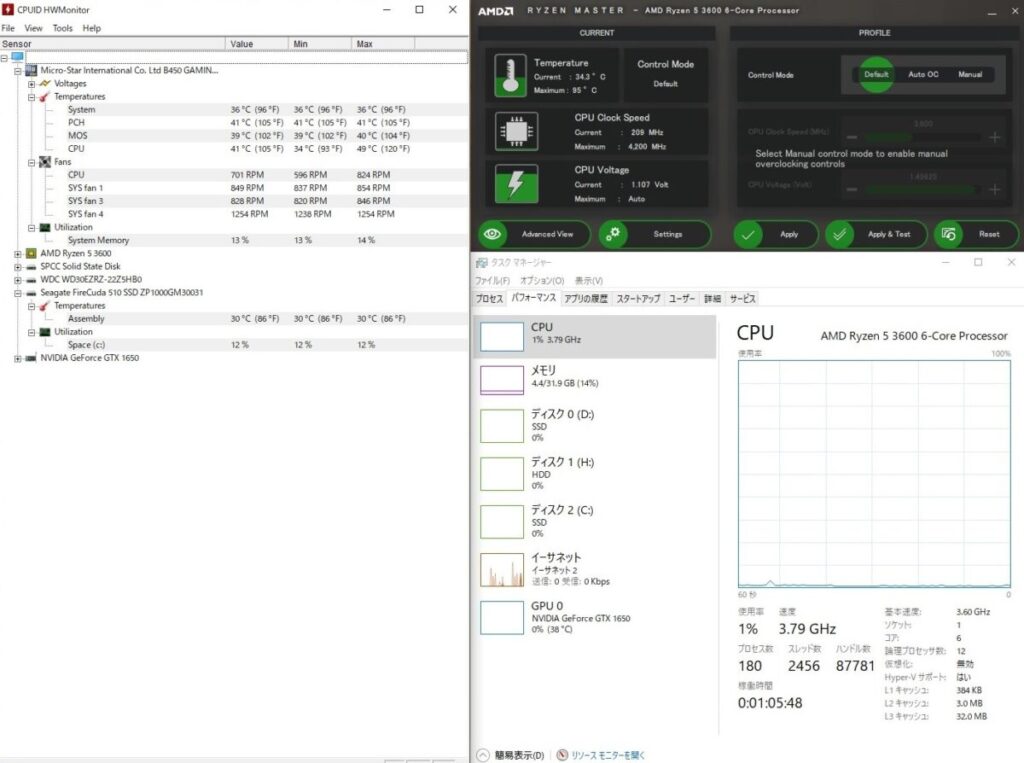
アイドリング時は最大30℃、負荷時の推移は30℃とSATA SSDより低い結果。iPadからWindowsへリモートするため、PCを基本起動しているのでうれしい結果。
使用例
PCのメインドライブ、外付けSSD化、iPadに接続しての外付け利用とそれぞれ利用した結果について記載。
メインドライブ

HDDからSATA SSDほどの劇的な速度の体感はないが、PCの立ち上がりはSATA SSDよりも早く、数秒程度だが体感できるほど速度が向上する。アプリやソフトの立ち上げる速度などは体感できるほど差は感じられない。メインドライブとして使用する場合は、『温度と速度』でも記載したが、ヒートシンクは必須。
外付けSSD化

贅沢な使い方だが、Gen3 NVMe SSDをGen2まで対応のSSDケースに入れ利用。性能と好みのデザインを両立させたい場合の選択肢の1つでもある。
外付けSSD化することで様々なデバイス(PC、タブレット、PS5など)使用することができる。
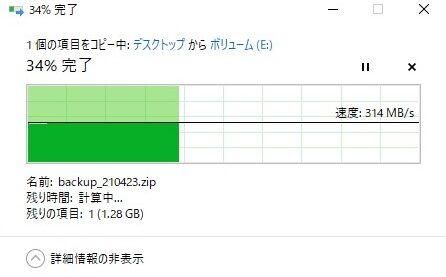
今回利用したケースはGen2まで対応だが、外付けSSD→typeC延長ケーブル→typeC拡張カードで2GBほどのファイルを移動してみたが、300MBまで低下。
ケースやケーブル、ポートなどの環境によって大きく速度が変化するのでCrystalDiskMark等を使用して正確な速度は計測していないが、Gen3 NVMe SSDの最大速度を出せる環境を外付けで揃えると、価格も高くなるのでより小型化し、速度が速い大容量のストレージを作りたい人向け。
外付けSSD化(iPad)

外付けSSD化したものをiPad Air 4でも検証。iPadで大量の書き込みを行うことはバックアップ等でしかなさそうだが、最小モデルのiPad容量不足を補ったり、外付けSSDを持ち歩く事で常に同じ環境やデータを持ち歩くこともできる。

外付けSSD化に関しては、メインドライブ利用よりも簡単に行えるので、iPadと統一感をだしたり、オリジナルの外付けSSDを作りたい人向け。
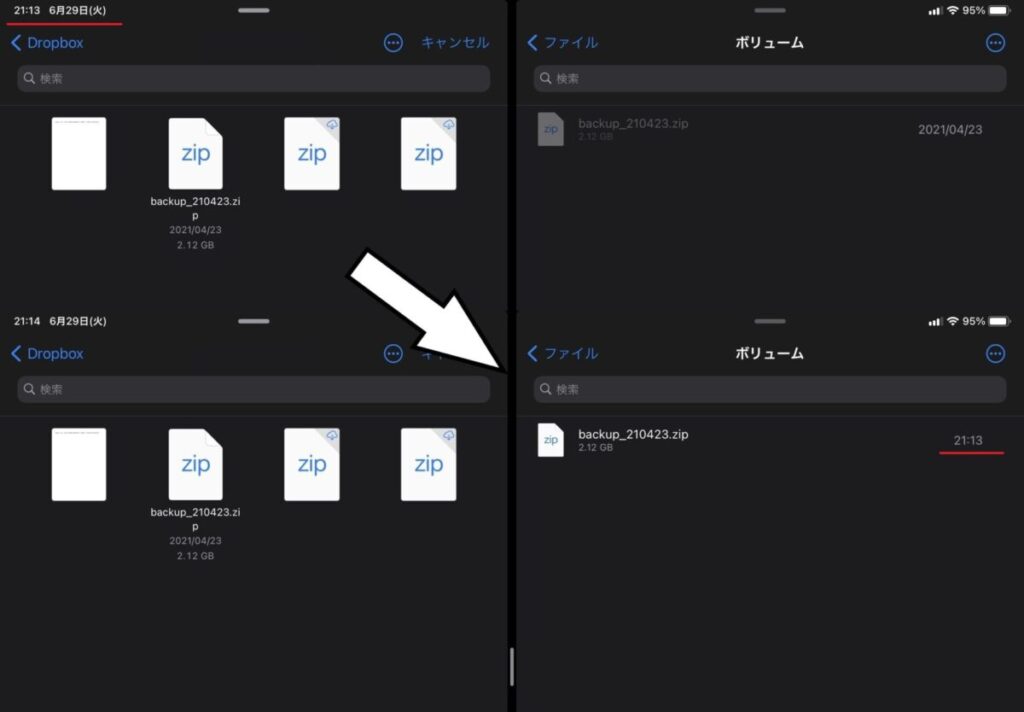
iPad(iPadOS14.6)だと書き込み速度や時間が表示されないので正確な値が確認できないが、約2Gデータが1分以内で転送できている。
iPadシリーズでFireCuda 510を外付けSSD利用の最大限活用するにはiPad pro2021が必要になる。
参考値
iPad Air 4 :USB3.1 Gen1(最大速度5Gビット/秒)
iPad pro2021 :USB4 Gen3 x2(最大速度40Gビット/秒)
その他
FFベンチ結果と各パーツの温度
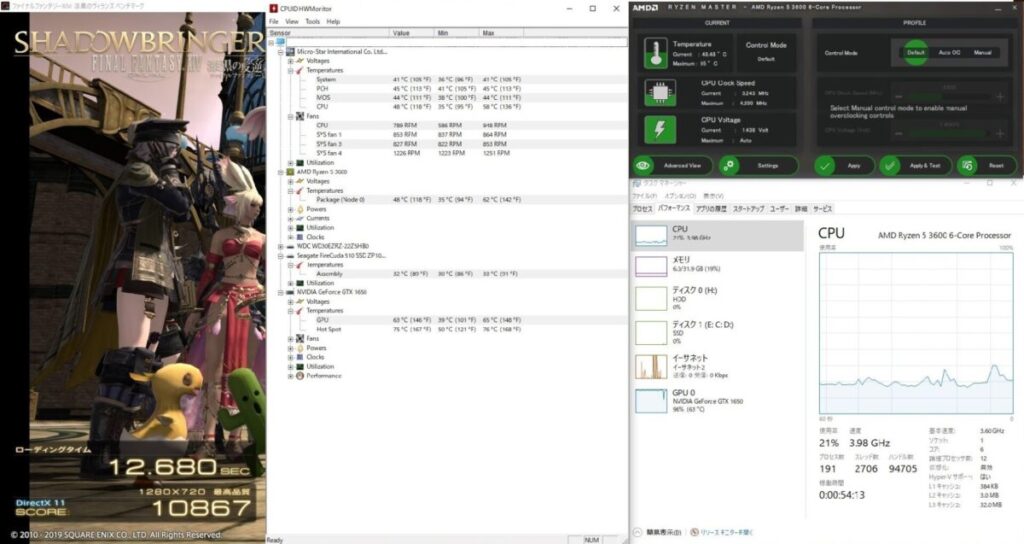
ヒートシンクを利用しての結果のみだが、FFベンチを回しても最大33℃、32℃前後を推移。
PCIe Gen3 x4 SSD比較
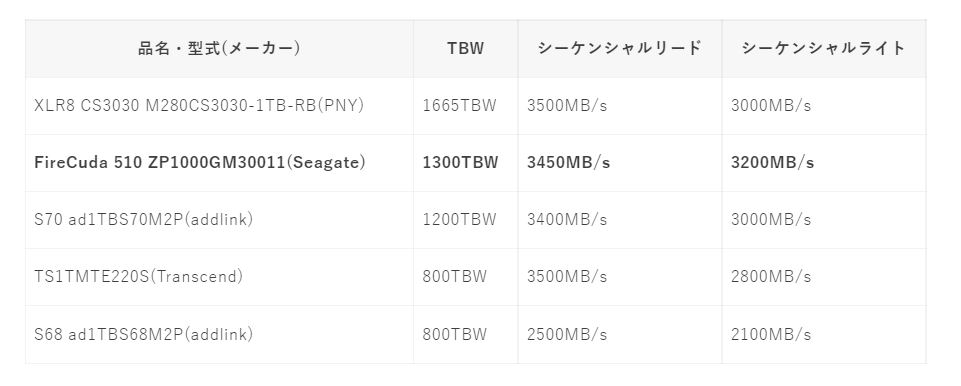
※容量:1TB、Interface:PCIe Gen3 x4共通
※本記事、公開時点の情報
まとめ
ゲーミングPC、クリエーター向けPC用途はもちろんのこと『PCを常時起動している』、『デバイス問わず大量の書き込みを行う』、『小型で大容量、高速の外付SSDが作りたい』、『オリジナルの外付けSSDを作りたい』人に向いているSeagate FireCuda 510 SSD。
Bad point
| 項目 | 評価(5段階評価) |
| 速度 | |
| 温度 | |
| デザイン | |
| 安定性 | |
| 総合 |
| 取扱店 | |
| Amazon | |
Seagate FireCuda 510 M.2 【データ復旧3年付】 1TB 読取速度3450MB/書込速度3100MB 5年保証 正規代理店 内...